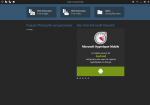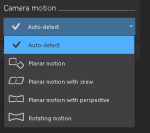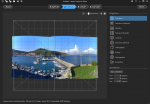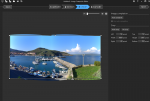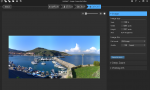Image Compose Editor
Image Compose Editor
Agg. 22-11-23
(come fare foto panoramiche bellissime in hd senza spendere un euro e senza avere cellulari costosi)
Image Compose Editor. Come si fanno le foto panoramiche??? se hai un cellulare da più di 500 euro è possibile che te le faccia lui in modo del tutto automatico, ma … c’è un ma infatti.
Nonostante questa risposta facile, le foto prodotte anche dai più costosi spesso non permettono di personalizzarle, oppure peggio ancora, anche con app a pagamento, sono comunque in bassa definizione.
Non ti faranno mai una foto come questa, una immagine che qui nell’articolo ovviamente non rende perché compressa, ma in realtà è una immagine jpg di circa 50mb quindi alta definizione VERA.
….e allora?
Allora bisogna ricorrere ad un software di Foto Stitching, cioè foto composizione panorama.
Ce ne sono in circolazione oltre 20, e tutti vantano questa o quella caratteristica, non mi metto a fare nessuna classifica, ai miei lettori consiglio sempre qualcosa di gratis oppure di costo ridottissimo, facile da usare e che fra tutti i free vanta la possibilità di personalizzare al massimo senza essere dei geni informatici.
Con i parametri di cui sopra anche a detta di molte altre recensioni svetta fra tutti Microsoft ICE o anche Ice Image Composer Editor, un software della Microsoft Gratuito veramente non solo per il download, ma anche per l’uso, si perché non fatevi ingannare dall’abuso della parola free download, che semplicemente vuol dire che può scaricarlo senza pagare, ma magari dopo 30gg ci vogliono fior di quattrini per poter continuare ad usarlo.
Il software non sembra essere più scaricabile dal sito Microsoft, ho l’ultima versione rilasciata sul canale telegram https://t.me/c/1465768752/558.
https://www.microsoft.com/en-us/research/product/computational-photography-applications/image-composite-editor/
E abbastanza leggero, la prova per l’hardware a vostra disposizione dipende dalla quantità delle foto con cui si vuole fare una foto composizione.
Ho messo on line e su facebook un sacco di foto panoramiche e moti si chiedevano come facessi, ma i più hanno pensato che avessi una fotocamera professionale oppure uno smartphone di quelli veramente costosi, niente di tutto questo, anzi è importante sapere che con questo software di possono creare foto panoramiche anche con cellulare scandenti, in quanto la definizione dell’immagine finale è il risultato di una foto composizione e quindi più foto si inserisce nel programma più alta è la definizione.
Già dalla prima schermata si capisce che non è difficile da usare potrei fermarmi qui, ma vi faccio vedere una serie di passaggi senza necessariamente dare dell’imbecille a nessuno.
Ovviamente la cosa importante è anche come vengono fatte le foto, se usate un cellulare basta tenerlo dritto per creare foto a 16/9 in verticale e fotografare quello che si ha davanti ruotando su se stessi stando bene attenti a fare le foto sovrapponendo anche di poco l’inquadratura precedente, il programma non sarebbe in grado di comporre un panorama se non trova delle corrispondenze.
Ecco un esempio di foto per farvi capire come sono state fatte
Basta trascinarle all’interno del programma e … appariranno cosi
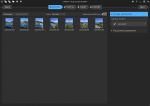
A questo punto possiamo anche scegliere quale tipo di panorama vogliamo, in effetti il software può fare che le foto panoramiche a 360° ma qui per esempio ho fatto una selezione di foto solo per una foto panoramica che non sarebbe possibile se non con un obbiettivo discretamente costoso come la macchina su cui montarlo.
Si può lasciare anche “autodetect” e il programma sceglierà il formato appropriato, vado a cliccare su “STITCH” per andare alla schermata successiva e mi accorgo subito che lo stitching viene eseguito su 5 invece che su 7 immagine perché come ho detto prima, al momento di fare le foto non sono stato attento a sovrapporre le due ultime inquadrature, ma va bene lo stesso verrà sicuramente una bella foto.
In questa schermata si può anche muovere il prodotto dello stitiching raddrizzandola o ruotandola, tutto dipende da come sono state fatte le foto. Proseguo con “Crop” e lascio fare a lui l’autocrop, potrei farlo io stesso, ma ma in genere si fa manualmente quando si vuole escludere qualcosa dalla foto, l’automazione non lo farebbe.
A questo punto non ci resta che esportare la foto sull’hardisk, consiglio compressione jpg a 100 e “superb”, il massimo si ottiiene con il formato TIFF senza nessuna compressione.
Il risultato è una foto jpg di circa 20mb che WordPress mi vieta di pubblicare sull’articolo, ma che potere vedere qui senza nessun ritocco fotografico a questo indirizzo
https://www.absoft.it/blog/files/CIMG6185_stitch.jpg

Con Image composer si possono fare anche altre cosette interessanti con fotogrammi video vedere qui il video
Se ti e piaciuto questo articolo e vuoi farmi una
piccola donazione va bene anche un caffè
FAI UNA DONAZIONE da direttamente da Paypal
FAI UNA DONAZIONE da Carta di Credito
Oppure metti un like alla mia pagina 🙂
Tutti gli articoli Prodotti consigliati da Absoft Pagina facebook  |
[Sassy_Social_Share]